Reklaam
 Kui te pole veel jõudnud Mac-i automaatika kosmoselaeva juurde, siis jääte te ilma. Rakendused nagu Klaviatuur Maestro Automatiseeri kõik teie Macis klaviatuuri Maestro abil [Mac]Olen kirjutanud mitmeid artikleid Maci automatiseerimise kohta, sealhulgas MUO automatiseerimisjuhendi, kuidas alustada koos Apple'i Automatori ja sisseehitatud OS X-i funktsioonidega nutikate kaustade, esitusloendite, albumite ja postkastid. Aga... Loe rohkem , Sarapuu Sarapuu - täidab Mac-is ülesandeid, nii et te ei pea seda tegemaOlen varem kirjutanud terve MUO juhendi Apple'i nutikaustade ja Automatori programmi kasutamise kohta, kuid a klassikaline kolmanda osapoole rakendus nimega Hazel on üks minu isiklikest automatiseerimisabilistest, mis töötab taust, ... Loe rohkem ja TextExpander võivad kiirendada teie töövoogu ja säästa palju klikkimist, kopeerimist, kleepimist ja isegi vajadust meelde jätta klaviatuuri otseteed.
Kui te pole veel jõudnud Mac-i automaatika kosmoselaeva juurde, siis jääte te ilma. Rakendused nagu Klaviatuur Maestro Automatiseeri kõik teie Macis klaviatuuri Maestro abil [Mac]Olen kirjutanud mitmeid artikleid Maci automatiseerimise kohta, sealhulgas MUO automatiseerimisjuhendi, kuidas alustada koos Apple'i Automatori ja sisseehitatud OS X-i funktsioonidega nutikate kaustade, esitusloendite, albumite ja postkastid. Aga... Loe rohkem , Sarapuu Sarapuu - täidab Mac-is ülesandeid, nii et te ei pea seda tegemaOlen varem kirjutanud terve MUO juhendi Apple'i nutikaustade ja Automatori programmi kasutamise kohta, kuid a klassikaline kolmanda osapoole rakendus nimega Hazel on üks minu isiklikest automatiseerimisabilistest, mis töötab taust, ... Loe rohkem ja TextExpander võivad kiirendada teie töövoogu ja säästa palju klikkimist, kopeerimist, kleepimist ja isegi vajadust meelde jätta klaviatuuri otseteed.
Olen kirjutanud populaarse platvormideülese rakenduse TextExpander kohta ja lisan igasse kirjutatavasse MakeUseOfi artiklisse regulaarselt vähemalt 20 või enamat TextExpanderi lõiku. Kuid ma kasutan seda programmi enam kui ühe sõna laiendamiseks - see on suurepärane tööriist vormindatud teksti, sealhulgas ka kleepimiseks manustatud URL-id, AppleScripti skriptide käivitamine, märkideta klahvide aktiveerimine ja funktsioonide lisamine teistele rakendused.
Selles artiklis esitan mõned edasijõudnud Maci näpunäited Lülitatakse: teisendamise juhend Mac-i ja OS X-iKas soovite lülituda Windowsi põhiselt arvutilt Macile? Õppige kõike, mida peate teadma, et muuta see üleminek valutuks. Loe rohkem et saada TextExpanderist rohkem kasu.
Kontrollige oma statistikat
extExpander on kirjutamisel suur aja kokkuhoid. Kui soovite tõestust, käivitage programm ja klõpsake nuppu Statistika menüüribal. Sisestage keskmine trükikiirus ja näete programmi kasutamise kohta statistikat. Lülitasin TextExpanderi juurde umbes veebruari paiku ja see on juba paar tundi väärt trükimisaega säästnud.

Vormindatud tekst
TextExpanderi vorming on vaikimisi vormindamine ja tekstilõikude kleepimine. Kui soovite, et see säilitaks teie vormindatud teksti või säilitaks manustatud URL-id oma lõikudes, minge üle aadressile Eelistused> Laiendamine ja vahetage seal, kus öeldakse Snippeti vaikevorming vaheta Vormindatud tekst, pildid. Ülaosas Sisu kasti lõikude loomisel saate ka valida, millist vormingut soovite laiendusena kasutada.

Sõnavara nimekiri
Kui soovite laiendada oma sõnavara, julgustades oma kirjutamisel kasutama uusi sõnu ja fraase, võite kopeerida ja kleepida teie jaoks uued sõnad ja fraasid TextExpanderi uude kausta. Kui kirjutate, saate selle loendi üle vaadata ekraani ülaosas oleva ikooni TextExpander all Maci menüüriba kaudu. Peate määrama ainult sõnadele, mida kavatsete sageli kasutada.

Ajutised nimekirjad
Uue kirjutamisprojekti kallal töötades võiks olla hea luua lõikude laiendamiseks ajutine kaust, mida tõenäoliselt kasutate ainult selle projekti jaoks. Kui projekt on lõpule viidud, saate kustutada selle kausta lõigud ja kasutada oma lühendeid tulevaste lõikude jaoks uuesti.

Spetsiaalsed võtmed
Lisaks teksti laiendamisele saab TextExpanderit kasutada ka märkideta klahvide (nt Return, Tab ja Esc) aktiveerimiseks.

Miks sa seda kasutaksid? Oletagem, et soovite sisselogimisandmete sisestamiseks kasutada tekstiExpander. Saate luua katkendi, mis lisab kõigepealt oma kasutajanime, vahekaardid edastab järgmise sisestuskasti ja lisab seejärel oma parooli. Kui tunnete end eriti laiskana, võite lasta TextExpanderil sisselogimisnupu aktiveerimiseks klõpsata ka tagasivõtmise nuppu. Alloleval ekraanipildil näete, kuidas ma seda teinud olen.
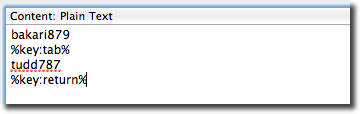
Ühe rakenduse katkendid
Teie TextExpanderi lõigud ei pea olema universaalsed. Saate luua fraaside, vormide ja erisõnade katkendeid, mida tõenäoliselt kasutate ainult ühes või kahes rakenduses. Näiteks on mul paar katkendit vormist, mida kasutan ainult oma Esimene päev Hoidke esimese päevaga digitaalset päevikut Mac OS X ja iOS jaoksKõigil on oma lugu rääkida. See ei ole alati lugu, mis vajab publikut, mõnikord tuleb lugu lihtsalt ära rääkida. Võite jätkata oma alustatud ajakirja, kui ... Loe rohkem ajakiri. Üks neist on meeleoluvorm, mida ma mõnikord ka ajakirjade sissekannetesse lisan.
Katkendite rakendamiseks üksikutele rakendustele looge TextExpanderis kaust ja andke sellele sama nimi, mis rakendusel, mille jaoks seda kasutatakse. Klõpsake akna TextExpander paremal küljel nuppu Laiendage sisse nuppu ja valige rakendus (ed), milles soovite piirata katkendite laiendeid.
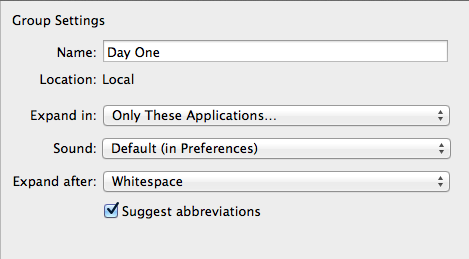
Sarnase tulemuse saavutamiseks tippige „Meeleolu:”, „Kuidas ma tunnen:” või mida iganes te eelistate Sisu ja lisage seejärel a Täitke hüpik vorm pärast seda. Sisestage loetelu meeleolud kuidas saaksite end päevast päeva tunda. Valige üks meeleoludest vaikimisi, et saaksite selle kiiresti lisada, vajutades klahvi Tagasi.

Märge: neli minu lisatud tärni on märgistusmärgid, mida esimesel päeval kasutati teksti paksus kirjas.

AppleScripti käitamine
TekstExpander saab käivitada ka AppleScripti, säästes probleeme nende menüüribalt käitamise või klaviatuuri otsetee kasutamisega. Kasutan skripti praeguse iTunes'i loo lisamiseks oma päeva esimese päeviku sissekannetesse. See häkkimine nõuab natuke tööd, nii et saate selle alla laadida siin. Kasuta Lisa grupp failist... plussnupu + all olev suvand, et importida allalaaditud lõigud oma TextExpanderi.
Skripti käivitamiseks ja kleepimiseks pidin kasutama kahte katkendit. Esimene neist on skript „Praegune lõikelauale”, mille ma alla laadisin Dougi iTunes'i AppleScriptid veebisait. Avasin skripti AppleScripti redaktoris ning kopeerisin ja kleepisin selle TextExpanderi lõiguna. Muutsin Sisu nuppu ülaosas alates Lihttekst kuni AppleScript.

Allosas Sisu aken Lisasin skripti nime kausta Silt ja andis seejärel katkendile lühendi. Silt imporditakse, sest ilma selleta lisab TextExpander skripti käitamise asemel skripti.
Lõin veel ühe katkendi, et kleepida laulu pealkiri ja esitaja päeva esimese päeva sissekandesse. Lõige algab ülalkirjeldatud skripti käivitamisest (kasutage sisestust lõigufunktsioonina AppleScriptis), millele järgneb tekst “** kuulates **” ja seejärel lõikelaua funktsiooni pastad, mis sisaldab pealkirjalaulu ja kunstnik. Ma määran katkendile lühendi ja lühendi tippimisel käivitatakse see AppleScripti skript ning seejärel kleebitakse lõikelauale praegune laulu pealkiri ja esitaja esimesse päeva.
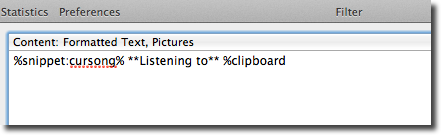
See võib tunduda palju tööd, kuid pidage meeles, kui on vaja luua oma Macis selliseid automaatikahäkkereid, mida rohkem automatiseerimist kasutate, seda rohkem aega säästmine kokku saab
Loodetavasti leidsite need TextExpanderi näpunäited kasulikuks. Kas teil on TextExpanderi lemmikkasutusi? Kas see on palju aega kokku hoidnud? Allpool toodud kommentaarides andke meile teada, kuidas TextExpander teile kasulik on.
Bakari on vabakutseline kirjanik ja fotograaf. Ta on pikaajaline Maci kasutaja, džässmuusika fänn ja pereisa.
